
يتيح لك AirDrop إرسال الروابط والصور والملفات ومحتوى أكثر بسرعة وسهولة بين أجهزة iPhone و iPads و Macs القريبة. فقط افتح لوحة Share وانقر على جهاز قريب.
يعمل هذا تمامًا مثل Android Beam على هواتف Android والأجهزة اللوحية. ومع ذلك ، كل هذا يعمل لاسلكيًا عبر Bluetooth دون الحاجة إلى اتصال NFC. إنه متوافق فقط مع أجهزة Apple الخاصة.
لماذا AirDrop هو مفيد جدا
إذا كان لديك أجهزة Apple ، فإن AirDrop بسيططريقة لإرسال المحتوى ذهابًا وإيابًا مع شخص آخر - أو بين أجهزتك. يستغرق الأمر بضع نقرات ، وكل شيء يحدث لاسلكيًا تمامًا. إذا كان شخص ما قريبًا - وكان يجب أن يكون قريبًا ، ضمن نطاق Bluetooth - فلن تحتاج إلى الاعتماد على رسائل SMS أو iMessage أو البريد الإلكتروني أو تطبيقات الاتصال الأخرى لإرسال الأشياء ذهابًا وإيابًا.
على عكس Android و Windows Phone المماثلةالحلول التي تتطلب اتصالًا مباشرًا بتقنية NFC لهواتفك ، تعمل AirDrop لاسلكيًا تمامًا عبر البلوتوث. إنه متوفر على أجهزة iPhone و iPads منذ نظام التشغيل iOS 7 ، وأجهزة Mac منذ OS X 10.10 Yosemite. يمكنك استخدامه لإرسال محتوى بين أجهزتك الخاصة ، أو مشاركته مع أجهزة شخص آخر إذا كان في مكان قريب. لسوء الحظ ، تتطلب AirDrop أجهزة Apple ، لذا فهي غير متوافقة مع أجهزة Android أو أجهزة Windows.
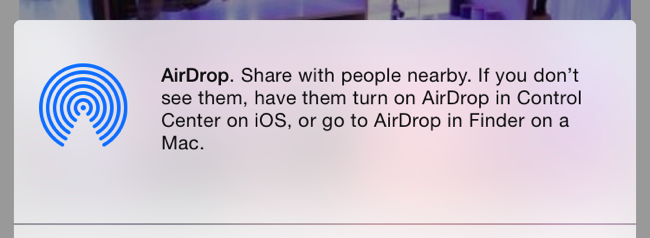
AirDrop يعتمد على جهات الاتصال الخاصة بك للحصول على الخصوصية
بشكل افتراضي ، يجعلك AirDrop فقط قابلاً للاكتشافللأشخاص الذين هم في قائمة جهات الاتصال الخاصة بك. إذا كنت ترغب في AirDrop مع أشخاص ، فسوف يتعين عليهم إضافتك إلى جهات الاتصال الخاصة بهم ، وستحتاج إلى إضافتهم كجهة اتصال. لا ينبغي أن يتطلب هذا الكثير من الجهد - إذا كنت تفعل هذا مع شخص تعرفه ، فربما تكون بالفعل في جهات اتصال كل منكما. إذا كنت ترغب في AirDrop مع أشخاص دون إضافة بعضهم البعض إلى جهات الاتصال الخاصة بك ، فيمكنك دائمًا تبديل AirDrop مؤقتًا للعمل مع الجميع ، وتجاهل جهات الاتصال.
تضمن هذه الميزة أنك لن تظهر فيلوحات AirDrop الخاصة بالأشخاص الآخرين أثناء التجول. لن يتمكن الأشخاص من رؤية اسمك إذا كنت قريبًا ، ولن يتمكنوا من إرسال أي شيء إليك. فقط أولئك الموجودون في جهات الاتصال الخاصة بك سيكون لديهم إذن برؤيتك.
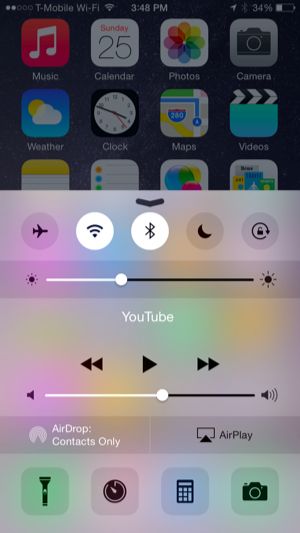
باستخدام AirDrop على iPhone أو iPad
ذات صلة: 8 الحيل الملاحة يحتاج كل مستخدم باد لمعرفة
سحب ما يصل لوحة "مركز التحكم" علىiPhone أو iPad أو iPod Touch عن طريق وضع إصبعك أسفل الشاشة وتحريكها للأعلى. يمكنك معرفة ما إذا تم تمكين AirDrop من خلال النظر في حالة "AirDrop" هنا. نظرًا لأن AirDrop يعتمد على Bluetooth ، فسيتم إيقاف تشغيله إذا تم تعطيل Bluetooth.
اضغط على خيار AirDrop للتحكم في كيفية عمل AirDrop. يمكنك تعطيله أو تمكين AirDrop للأشخاص في جهات الاتصال الخاصة بك (هذا هو الإعداد الافتراضي) أو السماح بـ AirDrop للجميع.

ذات صلة: كيفية استخدام إضافات التطبيقات على iPhone أو iPad مع iOS 8
</ P>لاستخدام AirDrop بالفعل ، انقر فوق الزر "مشاركة" فيأي تطبيق على دائرة الرقابة الداخلية. سترى قائمة بالأشخاص والأجهزة القريبة التي يمكنك AirDrop في الجزء العلوي من لوحة المشاركة. انقر فوق اسم وجهاز لمشاركة المحتوى الحالي معهم ، وإرساله لاسلكيًا عبر Bluetooth
قد يستغرق الأمر وقتًا حتى يتمكن هاتفك أو جهازك اللوحي مناكتشاف الأجهزة القريبة ، لذلك انتظر. يمكنك أيضًا تجربة الاستيقاظ من جهاز إذا لم يتم العثور عليه - على سبيل المثال ، قد تحتاج إلى إيقاظ جهاز iPhone أو iPad إذا كنت ترغب في AirDrop عليه ولم يظهر على الفور.

باستخدام AirDrop على ماك
على جهاز Mac ، ستجد قائمة المتاحةالأجهزة التي يمكنك AirDrop إلى تحت Finder. قم بسحب وإفلات الملفات في جهاز آخر لمشاركتها. على سبيل المثال ، يمكنك سحب ملف وإفلاته على اسم شخص ما وإرساله إلى جهاز Mac الخاص به. أو يمكنك إرسال صورة من جهاز Mac إلى جهاز iPhone الخاص بك.
كما يمكنك في نظام التشغيل iOS ، يمكنك اختيار من يمكنه رؤيتك في قائمة AirDrop مع الخيارات الموجودة في أسفل النافذة. فقط انقر على "السماح لي باكتشاف بواسطة:" القائمة.

تم دمج AirDrop أيضًا في نظام التشغيل Mac OS X 10.10 ميزات مشاركة جديدة في Yosemite. على سبيل المثال ، يمكنك النقر فوق الزر "مشاركة" في متصفح الويب Safari واختيار AirDrop لإرسال رابط إلى صفحة الويب الحالية عبر AirDrop ، تمامًا كما يمكنك على جهاز محمول.
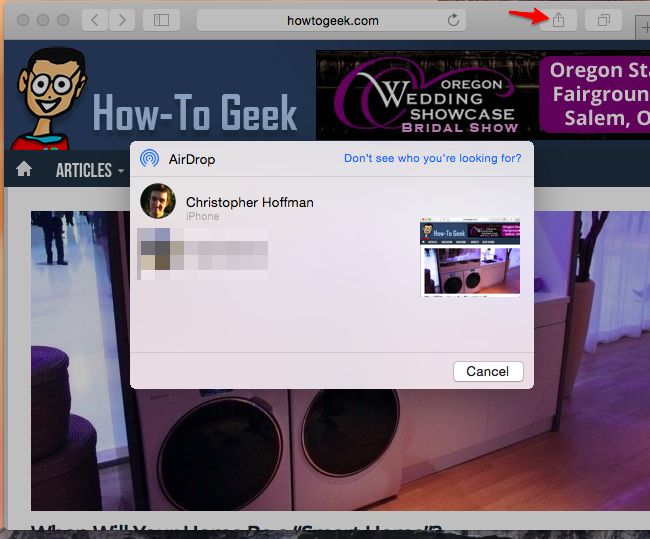
الأهم من ذلك ، AirDrop متوافق بين كل من دائرة الرقابة الداخليةالأجهزة وأجهزة Mac ، مما يجعلها وسيلة مريحة لإرسال المحتوى لاسلكيًا بين الأجهزة القريبة من أي tpe - طالما أنها من صنع Apple. يعمل AirDrop بشكل جيد للغاية إذا كنت تستخدم أجهزة Apple ، وهو نوع الحل الذي يجب اعتماده بالفعل من قبل أجهزة Android و Windows أيضًا. يساعد AirDrop في حل مشكلة مشاركة الملفات والصور وغيرها من وحدات البت بين الأجهزة القريبة.







